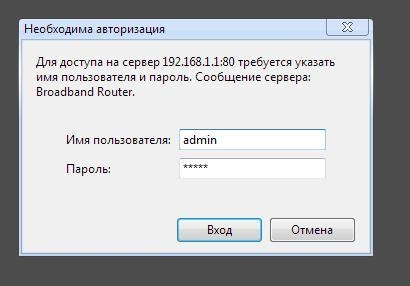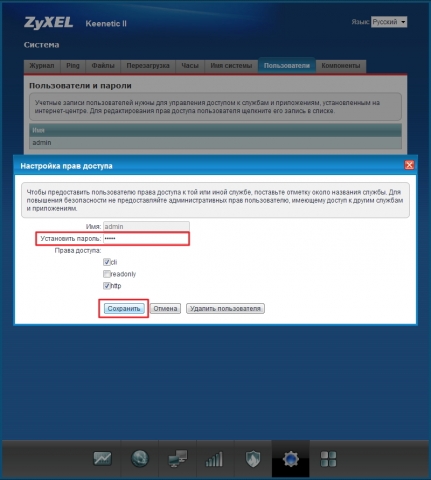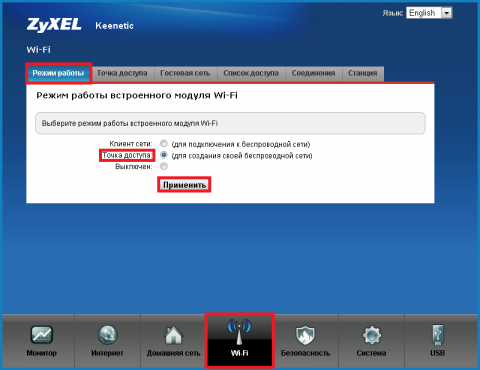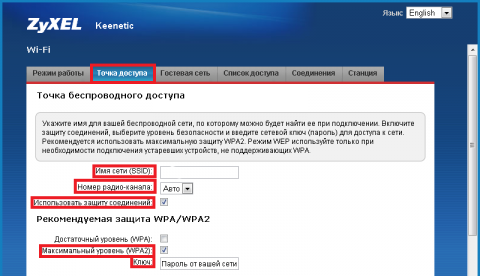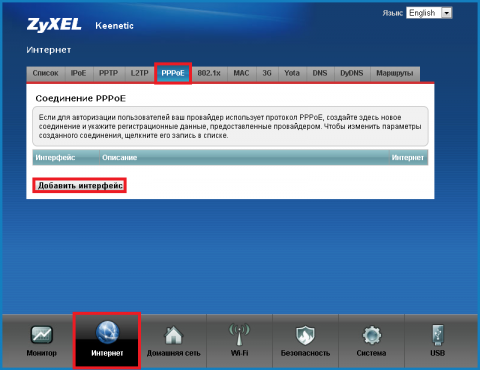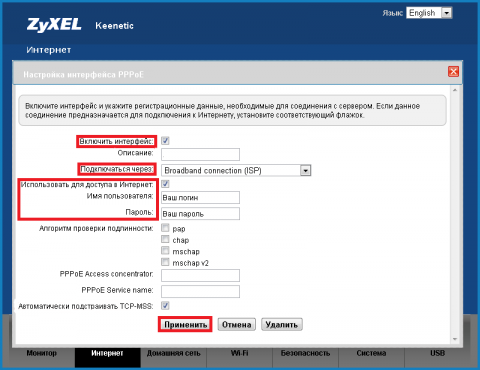Wi-Fi роутеры имеют ограниченный радиус действия. Типичный домашний Wi-Fi маршрутизатор стандарта 802.11b или 802.11g имеет радиус действия 45 м в помещении и 90 м снаружи. Микроволновка или зеркало, расположенные между устройствами Wi-Fi, ослабляют уровень сигнала.
Рекомендации.
1. По умолчанию, Логин admin, пароль admin
2. Сброс настроек роутера производится путем нажатия и удержания кнопки Reset на задней панели роутера в течении 10 секунд.
Шаг 1.Авторизация.
Для того, что бы попасть на страницу управления роутера, необходимо открыть ваш Интернет браузер, и в строке адреса набрать http://192.168.1.1.
User Name admin (Имя пользователя) , Password (пароль) – admin (при условии, что роутер имеет заводские настройки, и его IP не менялся,В разных версиях устройств более точная информация на задней части Роутера)
Шаг 2.Смена заводского пароля.
В целях безопасности рекомендуется сменить заводской пароль.
По умолчанию: Логин admin, пароль 1234.
В интерфейсе роутера необходимо зайти во вкладку «Система», далее «Пользователи». Необходимо нажать на надпись «admin». Откроется новое окно, в поле «Новый пароль» введите новый пароль. Нажмите кнопку «Сохранить».
Шаг 3.Настройка Wi-Fi на роутере.
В интерфейсе роутера необходимо выбрать снизу вкладку «Wi-Fi» , затем вкладка «Режим работы». Выбираем режим работы «Точка доступа», и нажимаем кнопку «Применить». На более ранних версиях ПО маршрутизатора этой вкладки может не быть.
После применения настроек необходимо открыть вкладку «Точка доступа».
Выставляем параметры следующим образом:
Поле «SSID»: вводим название беспроводной сети. Значение в этом поле можно не менять.
Номер радио-канала выбираем: Авто.
Ставим галку напротив поля «Использовать защиту соединений».
Ставим галку напротив поля «Максимальный уровень WPA2».
Ключ: вы должны ввести любой набор цифр, длиной от 8 до 63. Их также необходимо запомнить, чтобы Вы могли указать их при подключении к сети.
Далее сохраняем настройки нажатием кнопки «Применить».
Шаг 4.Настройка PPPoE подключения.
В интерфейсе роутера необходимо снизу выбрать вкладку «Интернет», затем вкладку «PPPoE». После этого необходимо нажать кнопку «Добавить интерфейс».
В открывшемся окне необходимо:
Поставить галку «Включить интерфейс».
Описание: Этот параметр можно не изменять.
Подключаться через: BroadBand Connection (ISP).
Ставим галку «Использовать для доступа в интернет».
Вводим имя пользователя и пароль, они закреплены за вашим договором.
Нажимаем кнопку «Применить».